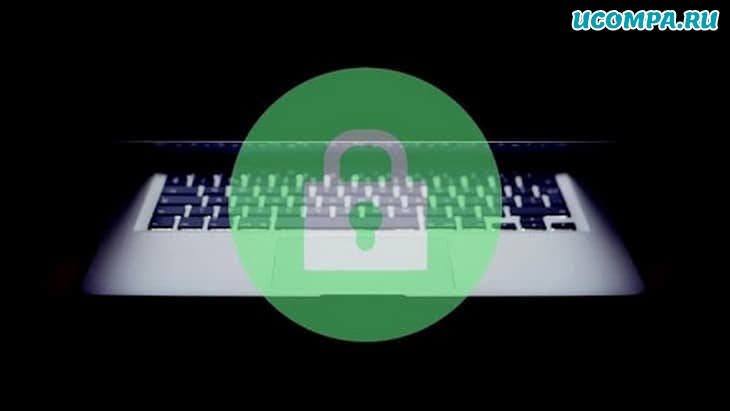как узнать вредоносная программа или нет
Как обнаружить шпионское ПО и защитить свою приватность?
Шпионское ПО незаметно заражает устройство, чтобы следить за вашими действиями и передавать эту информацию третьим лицам. Оно может отслеживать, какие сайты вы посещаете, что скачиваете и куда ходите (если программа-шпион проникла на ваше мобильное устройство), просматривать сообщения и контакты, перехватывать платежные данные и даже пароли от учетных записей.
Что такое шпионское ПО?
Шпионское ПО хорошо прячется. Для этого оно внедряется в операционную систему устройства и работает в фоновом режиме как резидентная программа. Иногда шпионы маскируются под безвредные файлы, необходимые для работы ОС.
Шпионское ПО может проникнуть на устройство вместе с легитимным на первый взгляд приложением (всегда читайте мелкий шрифт!). Но легче всего подцепить программу-шпиона через сомнительную загрузку или фишинговую атаку.
=»Как обнаружить шпионское ПО»
Как утверждает немецкий журнал «Der Spiegel», правительственные ведомства могут даже внедрять шпионское ПО через iTunes. Специальная программа FinFisher позволяет следить за активностью пользователей в Facebook и Skype и просматривать электронные письма. Уж если правительства ей пользуются, не сомневайтесь, что преступники всего мира тоже не будут сидеть сложа руки.
Шпионское ПО можно установить на любое устройство – на настольный компьютер, ноутбук, планшет, iPhone и смартфон Android. Изначально программы-шпионы создавались для компьютеров, но сейчас они эксплуатируют уязвимости и мобильных устройств.
В этой статье мы расскажем, какие виды шпионского ПО бывают, как обнаружить их на компьютере и смартфоне и как нейтрализовать угрозу. Наши советы пригодятся владельцам любых мобильных устройств на базе iOS и Android. Мы поможем вам защитить приватность на всех устройствах, которыми вы пользуетесь.
Виды шпионского ПО
Разные программы-шпионы собирают разную информацию. Некоторые относительно безобидны – они всего лишь отслеживают историю ваших действий в браузере и отправляют данные рекламодателям. Другие просматривают ваши контакты или следят за вашими перемещениями. Но есть и откровенно вредоносное ПО, ворующее сетевые учетные данные и пароли.
Рассмотрим основные группы программ-шпионов – для чего они используются и как работают.
Некоторые банковские шпионы даже объединяются с похожим вредоносным ПО, чтобы собирать еще больше информации. Например, Emotet загружал Dridex. Даже при удалении Emotet с компьютера вторая программа-шпион продолжала работать. Все чаще различные программы-шпионы идут в связке, так что вместо одной угрозы вы сталкиваетесь сразу с несколькими.
Все это очень неприятно, но, к счастью, от шпионского ПО можно защититься.
Откуда берутся программы-шпионы
Как шпионское ПО появляется на компьютерах и смартфонах? Есть несколько вариантов.
Во-первых, кто-то может намеренно установить программу, чтобы следить за вами. Это одна из причин, почему нужна блокировка экрана. Не оставляйте смартфон открытым для посторонних.
Более вероятно, что шпионское ПО попадет на устройство вместе с приложением, которое вы сами установите. Программы-шпионы часто сопровождают полезное на первый взгляд ПО – менеджеры загрузок, мастеры очистки и т. д. Иногда их включают в пакеты с видеоиграми или даже с настоящими легитимными программами. Несмотря на все усилия Apple и Google пакеты со шпионским дополнением попадают даже в официальные магазины, такие как Google Play, так что будьте бдительны!
Еще один способ распространения шпионского ПО – фишинг: вы получаете письмо со ссылкой, переходите по ней, и загружается программа-шпион. Также существуют поддельные сайты, якобы принадлежащие надежным организациям. При переходе по ссылкам на них программа-шпион загружается на компьютер или устанавливается в браузер.
Можно ли избежать заражения шпионским ПО? Вот несколько советов, с помощью которых вы не дадите шпионам проникнуть в компьютер и на смартфон.
Как обнаружить шпионское ПО
Даже если шпионское ПО хорошо скрывается, можно заметить следы его присутствия. Например, медленная работа компьютера может быть признаком заражения. Обращайте внимание на следующие «симптомы».
Удаление шпионского ПО
При наличии хотя бы одного из описанных признаков воспользуйтесь программой для обнаружения и удаления шпионского ПО (функция обнаружения есть и у некоторых антивирусов).
На компьютерах Windows выявить вредоносное ПО помогает диспетчер задач. Но помните, что иногда оно маскируется под системные файлы. На устройствах Apple есть приложение «Мониторинг системы», которое показывает запущенные программы.
Шпионское ПО трудно найти и не менее сложно удалить. В некоторых программах даже прописана функция самовосстановления: если в момент удаления устройство подключено к интернету, ПО снова загрузится. Тем не менее избавиться от шпиона все же можно.
После удаления шпионской программы очистите кеш браузера, чтобы удалить все ее следы. Проверьте, не пользовался ли кто-то вашими счетами, и смените пароли ко всем учетным записям, включая электронную почту (каждый пароль должен быть надежным и уникальным).
Чтобы больше не сталкиваться со шпионским ПО, рекомендуем установить Kaspersky Total Security 2020. Это решение сочетает в себе антивирус, менеджер паролей и VPN и полностью защитит вашу частную жизнь от посторонних глаз.
Как выяснить, является ли файл вредоносным
Автор: Chiron
Дата последнего обновления: 12 сентября 2013
Оригинал статьи
Перевод: Александр Рябов
В наши дни интернет наводнен вредоносными программами. Вы никогда не можете быть уверены, что загруженный вами файл не окажется каким-нибудь вредоносным, притворяющимся безвредным. Фактически многие из вредоносных файлов разработаны, чтобы делать именно это. Эта статья объяснит, как отличить опасный файл от безопасного.
Несмотря на то, что это может показаться грандиозной задачей, я обещаю, что это будет не так уж трудно. Сегодня есть много как очень сложных, так и простых онлайновых служб, которые позволяют проверить файл на безопасность. Если вы полагаете, что файл, вероятно, безопасен, то убедитесь, что вы прочли раздел 1, прежде чем продолжать. Это может сэкономить вам много времени.
Содержание
1. Проверьте, не находится ли файл в белом списке Comodo
Если вы уже считаете, что рассматриваемый файл, вероятнее всего, безопасен, то следование дальнейшим шагам, описанным в этой статье, может не понадобиться. Сначала закачайте файл на Comodo Valkyrie. Это бесплатная услуга, предоставляемая компанией Comodo, которая позволяет пользователям загружать файлы, объемом до 20 МБ, которые будут проанализированы почти сразу же. После закачки файла посмотрите в левый верхний угол. Там есть надпись «SHA1». Скопируйте всю строку букв и чисел, которая следует за ней. Теперь перейдите на страницу Comodo File Intelligence.
Мы воспользуемся этой службой, чтобы выяснить, не был ли файл уже проверен ранее на безопасность и не находится ли он в огромном списке безопасных файлов Комодо. На этом сайте переключите поисковую панель с режима «Search by Filename» на «Search by SHA1». После этого вставьте из буфера обмена SHA1 и нажмите «Search Now». Посмотрите информацию, которая появилась. Если ответ был «The file is safe» («Файл надёжен»), то сразу смотрите результаты Comodo Valkyrie. Если окончательный результат (Final Result) от Comodo Valkyrie сообщает, что файл безопасен или неизвестен, тогда вы можете доверять этому файлу. Вам не нужно переходить к остальной части шагов. Однако, если Comodo Valkyrie сообщает, что файл вредоносный, тогда вы, возможно, захотите перейти ко второму разделу, чтобы убедиться, что файл действительно безопасен. Он почти наверняка безвреден, но проверка с помощью еще нескольких методов не займет много времени.
2. Проверьте файл с помощью Comodo Valkyrie
Используя эти проверки, служба может дать прогноз относительно того, является файл нормальным (“Normal”), неизвестным (“Unknown”) или вредоносным (“Malicious”). Оценка “Normal” означает, что файл безопасен. “Malicious” означает, что он опасен. Если служба посчитала, что файл неизвестен (“Unknown”), это значит, что «она не уверена».
2.1 Используйте Валькирию, чтобы узнать наверняка, безопасен ли файл
Кроме того, некоторые файлы, возможно, уже были вручную проанализированы сотрудниками Comodo. Если они были проанализированы сотрудниками, то у них будет статус нормальных, неизвестных или вредоносных. Если там дали оценку «Unknown» или «Malicious», то я советовал бы избавиться от этого файла. Я не стал бы ему доверять.
После передачи файла сотруднику там вручную проанализируют его и дадут вам результат. Возможные варианты оценок уже объяснены выше. Этот анализ обычно занимает меньше 24 часов. Если вы решили получить результаты «анализа вручную», то вы не должны волноваться ни о каких других методах, обсуждавшихся еще в этой статье. Просто отправьте файл и ожидайте результатов. Однако, если вы хотите узнать больше о файле и не хотите ждать результатов ручной работы, то остальная часть этой статьи должна быть очень полезной для вас.
2.2 Интерпретируйте результаты автоматического анализа самостоятельно
Если вы решили не ждать анализа, тогда вы можете также использовать эту службу, чтобы сразу же получить больше информации о файле. После того, как файл проанализирован, наиболее важным моментом, заслуживающим вашего внимания, будут пункты «Auto Result» («Автоматический результат») и «Final Result» («Окончательный результат»). Оба результата даны вверху страницы. «Auto Result» даст вам полный итог статического сканирования. «Final Result» комбинирует результаты всех типов сканирования, предоставляя общий прогноз по поводу безопасности файла. Веб-службы более подробно рассмотрены ниже. Если обе из них дают оценку «нормально», тогда файл, вероятнее всего, безопасен. Однако, перед тем, как посмотреть общие результаты, проверьте вкладки «Dynamic Detection» и «Advanced Heuristics», чтобы убедиться, что они закончили анализировать. Это займет больше времени, чем статический метод обнаружения. Однако, чтобы получить еще большее понимание, действительно ли безвреден файл, вам также захочется более тщательно рассмотреть результаты для каждой вкладки.
Обратите внимание, что для некоторых файлов вместо результата будет выведено «No PE File». Это означает, что файл не содержит достаточной информации для Valkyrie, чтобы его можно было запустить. Более подробную информацию можно найти на этой странице. Таким образом, если вы получаете этот результат, я рекомендую вам перейти к следующему разделу и продолжить анализировать файл, используя альтернативные методы, обсуждаемые в этой статье.
После того, как файл проанализирован, вам будут показаны три информационные вкладки. Первая называется “Static Detection” (Статический метод обнаружения). Вкладка показывает оценку 17-ти различных детекторов AI, которые проверяли файл. Отдельные оценки этих детекторов не важны. Comodo использует очень сложный алгоритм, чтобы вынести итоговую оценку на основе работы каждого из этих детекторов. То, что важно, это общий результат, показанный внизу экрана. Будет показана автоматическая оценка под надписью “Static Verdict Combination” (“Суммарная оценка статического сканирования”). Также под надписью “Probability of Static Verdict” (“Вероятность статической оценки”) будет показана степень вероятности.
Еще одна вкладка, которую мы рассмотрим, называется “Advanced Heuristics” (“Продвинутая эвристика”). Здесь при исследовании файла используются более чувствительные алгоритмы. Здесь больше вероятности, что они поймают вредоносное ПО, но также здесь более вероятна неправильная идентификация файла в качестве «Неизвестного» (“Unknown”) или «Вредоносного» (“Malicious”). Пожалуйста, имейте это в виду, когда интерпретируете эти результаты.
3. Проверьте файл с помощью VirusTotal
Таким образом, если только некоторые антивирусы определяют угрозу с помощью эвристики, а другие не определяют, то это может быть ложным срабатыванием. Однако, это не гарантирует, что так и есть. Именно поэтому вы должны всегда проверять файл, используя все три метода, рассмотренные в этой статье. Ниже приведены результаты в качестве примера полноценных файлов, которые VirusTotal неверно идентифицирует как опасные.
Я хочу внести ясность, что, даже если только один антивирус определил файл как вредоносный, или даже ни один из них не определил, то файл все же может быть опасным. VirusTotal нельзя использовать с тем, чтобы гарантировать, что файл безопасен. Однако, если очень большое количество антивирусов определяют, что файл вредоносный, то вероятно так и есть. В этом и есть истинная сила VirusTotal.
4. Проверьте файл на вредоносное поведение
В дополнение к вышеупомянутым методам вы можете также пожелать проверить файл на вредоносное поведение. Есть много замечательных веб-служб, которые помогут сделать это, но я выбрал две из них, которые я особенно рекомендую. Помните, что хорошие файлы в них могут быть отмечены как подозрительные и что вредоносное ПО также может оказаться нераспознанным. Фактически, некоторые вредоносные программы даже могут заявить, что они запущены в виртуальной среде, и, таким образом, откажутся работать. По этой причине, опять же, для проверки файла лучше всего использовать все три метода, рассмотренные в этой статье.
4.1 Используйте Comodo Instant Malware Analysis
Веб-служба Comodo Instant Malware Analysis (CIMA) (Быстрая проверка на вредоносность от Comodo) может быть найдена на этой странице. Думаю, отчет проверки этой службы будет понятен всем пользователям. Вы можете загружать туда файлы любого размера, и, после того, как загрузка будет завершена, сразу начнется проверка файла. Продолжительность в основном зависит от размера файла и сложности его поведения, однако в большинстве случаев это довольно быстро. Я настоятельно рекомендую использовать эту службу, поскольку она очень эффективна при распознавании подозрительного поведения. Как только анализ завершен, результаты будут даны в конце отчета.
Оценкой может быть “Suspicious” («Подозрительный»), “Suspicious+” или “Suspicious++”. Если выдана любая из них, это означает, что возможно вредоносное поведение было обнаружено. Также непосредственно под оценкой будут указаны причины, по которым файл был помечен как таковой. Оценка “Suspicious++” означает наиболее подозрительное поведение.
Если вместо этого в результатах автоматического анализа (“Auto Analysis Verdict”) вы получаете оценку “Undetected” (Не обнаружено), значит подозрительных действий замечено не было. Это не гарантирует, что нет опасности, но говорит о большей вероятности этого. Таким образом, если на вышеупомянутых шагах не было обнаружено вредоносного поведения, и того же ни разу не сделал CIMA, то вы можете быть относительно уверены, что файл безопасен.
4.2 Используйте Anubis
Наиболее опытные пользователи могут также пожелать использовать Anubis. Эту веб-службу можно найти вот на этой странице. Это еще одна очень эффективная служба проверки на поведенческом уровне. Однако, загрузка файлов иногда занимает очень много времени, а результаты труднее интерпретировать. Тем не менее эта служба предоставляет много информации о поведении файла и послужит прекрасным вторым голосом в добавление к CIMA. Если вы продвинутый пользователь, я вам очень рекомендую проверять поведение файлов еще и в Anubis.
5. Сообщайте об опасных файлах куда следует
Как правильно провести проверку компьютера на вирусы
Правильная настройка и выполнение антивирусной проверки на вашем компьютере является одной из наиболее эффективных стартовых мер по защите вашей системы от вредоносного ПО.
В наше время, когда вредоносные программы (почтовые вирусы и подозрительные веб-сайты, которые могут заразить ваш компьютер) активно применяются злоумышленниками, сильная защита начинается с выбора антивирусного решения для и понимания того, как извлечь из него максимальную выгоду.
Что происходит во время антивирусной проверки
В качественном антивирусном продукте есть инструменты, которые помогут вам составить график автоматической антивирусной проверки вашего компьютера.
Она будет контролировать вашу систему и проверять ее на наличие вирусов, которые попадают туда через вложения в электронной почте или вследствие вашей интернет-активности, например, когда вы нажимаете ссылки для скачивания.
Программа генерирует отчеты о состоянии вашего компьютера, в которых предоставлена информация о том, что обнаружено в процессе проверки, и, если это окажется возможным, попытается устранить ущерб, нанесенный вирусом.
Комплексный антивирусный продукт автоматически загружает и устанавливает последние определения вирусов перед выполнением проверки, что гарантирует вам защиту от всех известных в настоящее время интернет-угроз.
Эта проактивная защита распознает вредоносное поведение, которое может являться сигналом о попытке заражения вашего компьютера, и нейтрализует эти попытки с самого начала.
Советы по выполнению антивирусной проверки
Одной из актуальных проблем, связанных с вредоносным ПО, является его живучесть. Раньше вирусы и зловреды были, что называется, «одноразовыми», т.е. вы их обнаружили, удалили и забыли об их существовании.
Современное вредоносные программы – это ПО долгосрочного действия, способное прятаться в реестрах или сервисах запуска и повторно заражать компьютер при перезагрузке, если оно не полностью уничтожено.
Поэтому частью антивирусной проверки является ваша готовность к тому, что вредоносное ПО может долго находиться в системе, и понимание того, как лучше бороться с ним. Вот несколько советов:
Начните с резервного копирования файлов вашего компьютера. Полезно выполнять регулярное резервное копирование по расписанию, чтобы в случае заражения особенно разрушительным вирусом, у вас была чистая копия, к которой можно откатиться.
И все-таки перед восстановлением любого файла следует всегда очищать резервные файлы с помощью антивирусной проверки.
Если вы хотите оценить возможности антивирусного решения, начните с бесплатной пробной версии. Она дает вам время, чтобы ознакомиться с инструментами и уровнем защиты, предлагаемыми продуктом.
Перед установкой антивирусного решения проведите быструю проверку основных компонентов системы, таких как реестр и сервисы запуска.
Если проблема обнаружена, выполните пошагово все действия по полному устранению проблемы, прежде чем пытаетесь завершить установку антивирусного решения.
Если компьютер уже заражен, многие антивирусные продукты не могут быть установлены или обновлены до полного удаления вредоносного ПО. Наиболее продвинутые программы проверяют критические компоненты системы во время начальной загрузки и удаляют любые вредоносные программы до установки программного обеспечения.
Будьте готовы отключить Интернет-соединение, если ваш компьютер подвергся заражению. Это не позволит вредоносной программе, попавшей на ваш компьютер, связаться с удаленной системой, которая будет продолжать нарушать работу вашего компьютера.
Теперь, когда ваша система проверена и очищена, установите выбранное антивирусное решение.
Убедитесь, что все обновления безопасности загружены и выполните полную проверку на вирусы. Сюда входит проверка жестких дисков, съемных носителей, системной памяти, электронной почты и пр.
Перед восстановлением данных из резервной копии сначала очистите их, выполнив проверку на вирусы.
Обязательно произведите настройки. Не останавливайтесь на одной полной проверке системы, настройте будущие автоматические антивирусные проверки. Важно проводить регулярные проверки по расписанию, чтобы обеспечить защиту вашего компьютера.
Периодически просматривайте отчеты о проверке. Этого можно не делать, но отчеты являются хорошим источником информации об уязвимости и вирусах. Следуйте инструкциям по обработке или удалению помещенных в карантин элементов.
Защита вашего компьютера от вирусов и вредоносного ПО поддерживает целостность системы и препятствует заражению других систем с вашего компьютера, но без вашего ведома. Хорошее антивирусное решение – не большая цена за защиту того, что вы храните в своем компьютере.
Другие статьи и ссылки по теме «Проведение антивирусной проверки системы»
Как узнать, есть ли на вашем ПК вредоносное ПО?
Вредоносное ПО может поразить практически любой компьютер, независимо от того, ПК это или Mac, и какую операционную систему вы используете.
Если вы не знакомы, вредоносное ПО — это любой тип программного обеспечения на вашем компьютере, которое было размещено на нем с намерением причинить вам вред, украсть ваши данные или иным образом использовать ресурсы вашего компьютера.
Проблема в том, что многие типы вредоносных программ могут повлиять на работу вашего компьютера, но на вашем компьютере может быть не сразу очевидно, что он заражен.
Если он заражен, вы захотите удалить вредоносное ПО как можно скорее, чтобы в дальнейшем не подвергать риску вашу личную информацию и не снижать производительность вашего компьютера.
Итак, как узнать, инфицированы ли вы?
Признаки заражения вашего компьютера
Некоторые типы вредоносных программ, например рекламное ПО и программы-вымогатели, становятся очевидными.
Но независимо от того, какой тип вредоносного ПО поражает вашу машину, есть некоторые общие, незаметные признаки, на которые следует обратить внимание:
Замедление процессов
Самой очевидной проблемой обычно является замедление работы вашего компьютера.
На запуск программы, выполнение команд или выполнение действий потребуется больше времени, чем обычно.
Вы заметите задержки между вашими входами и выходами, которые вы видите на экране.
Если ваш компьютер стареет, это может происходить постепенно, но если вы заметите внезапное падение производительности в одночасье, это признак того, что вы можете быть заражены.
Раздражающая и неожиданная реклама
Это отличительный признак рекламного ПО.
Если вы неожиданно видите всплывающие объявления, например, когда у вас даже не открыт веб-браузер, это, вероятно, означает, что ваш компьютер заражен.
Неожиданные сбои
Если вы используете свой компьютер на разумной мощности, но он внезапно выходит из строя, вы можете рассмотреть возможность того, что это был вирусный сбой.
Опять же, если у вас старый компьютер, это также может произойти, поэтому убедитесь, что вы рассматриваете эту возможность в правильном контексте.
Более высокий интернет-трафик
Следите за использованием вашего интернет-трафика.
Если вы заметили, что ваш компьютер использует гораздо большую пропускную способность, чем вы обычно ожидаете, это большой признак того, что на вашем компьютере есть программа, использующая ресурсы вашей машины.
Необычные сообщения или новая домашняя страница
Появляется ли в вашем браузере новая домашняя страница, когда вы его открываете?
Обычно это явный признак инфекции.
Странные сообщения также могут быть признаком заражения — если вы получили сообщение или уведомление из незнакомого источника, это могло быть связано с вредоносным ПО на вашем компьютере.
Кроме того, если ваши контакты получают странные сообщения от ваших учетных записей электронной почты, это признак того, что они могли быть скомпрометированы (с помощью вредоносного ПО или без него).
Отключенные решения безопасности (или функции администратора)
Вы можете получить доступ к своей антивирусной программе?
Если нет, то это возможный признак того, что вы заблокированы вредоносным ПО.
Вредоносное ПО также может заблокировать вашу панель управления или другие административные функции, чтобы защитить себя.
Если это произойдет, ваши возможности ограничены.
И если вы заметили хотя бы один из этих признаков, велика вероятность, что ваш компьютер заражен.
Однако ваш компьютер также может быть заражен без каких-либо из этих признаков.
Типы вредоносного ПО
Вы должны знать, что существует множество различных типов вредоносных программ, на которые следует обратить внимание, каждое из которых имеет разные эффекты:
Удаление вредоносного ПО
Если ваш компьютер заражен вредоносным ПО, что вы можете сделать, чтобы удалить его и сохранить защиту от вредоносного ПО?
Ответ будет немного отличаться в зависимости от вашего компьютера и характера вредоносной программы.
Например, вы можете удалить вредоносное ПО на своем компьютере, вручную удалив проблемную программу, файл или процесс (при условии, что вы сможете отловить их самостоятельно).
Вы также можете использовать специальный антивирус или программу защиты от вредоносных программ, чтобы выследить и удалить источник проблемы.
На ПК вы можете определить местонахождение вредоносного ПО с помощью сканера, предназначенного для поиска вредоносных программ (программа-сканер вредоносных программ).
Оттуда вы можете удалить его самостоятельно или удалить с помощью антивирусного программного обеспечения.
В некоторых случаях вредоносная программа может заблокировать вашу систему до такой степени, что ее не удастся удалить антивирусной программой.
Если это так, вам лучше всего передать ваше устройство профессионалу для удаления вредоносных программ.
Предотвращение вредоносного ПО
К счастью, существует множество стратегий, которые вы можете использовать, чтобы избежать заражения вредоносными программами и в первую очередь настроить защиту от вредоносных программ.
Вы можете начать с отказа от загрузки чего-либо (включая вложения электронной почты), если это не файл из источника, которому вы доверяете.
Большинство заражений вредоносным ПО происходит из зараженных вложений, zip-файлов или других файлов, которые люди намеренно загружают, не распознавая их как потенциальную угрозу.
Вы также можете обеспечить актуальную защиту от вредоносных программ, постоянно обновляя брандмауэр и антивирусную программу.
Регулярно проводите сканирование системы с помощью антивирусной программы и программы сканирования вредоносных программ, чтобы оставаться в оптимальном рабочем состоянии.
Тем не менее, даже при наличии передовых методов можно столкнуться с заражением вредоносным ПО.
Если вы хотите, чтобы ваш компьютер оставался в хорошей форме, оставайтесь бдительными и принимайте активные меры, используя методы защиты от вредоносных программ.